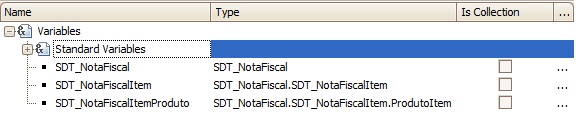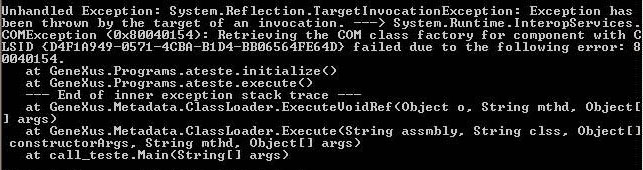Bom pessoal, vamos dar continuidade a série Genexus SDT.
Na Parte I falamos a respeito da criação de objetos SDT. Hoje iremos realizar a inserção de valores dentro destes objetos criados, para isso precisaremos inserir variáveis e utilizar comandos para que os nossos valores sejam adicionados a estas variáveis.
Na Parte I falamos a respeito da criação de objetos SDT. Hoje iremos realizar a inserção de valores dentro destes objetos criados, para isso precisaremos inserir variáveis e utilizar comandos para que os nossos valores sejam adicionados a estas variáveis.
Inserindo Valores no SDT
A inserção de valores em SDTs depende basicamente de como este objeto foi criado. Caso você deseje inserir "N" valores neste objeto precisaremos utilizar comandos para criar um novo bloco, e adicioná-lo à coleção. Neste exemplo utilizaremos a seguinte estrutura de SDT:
Note que existem 2 coleções neste objeto, a primeira permite incluir "N" notas fiscais, já a segunda coleção permite incluir "N" produtos para cada nota fiscal.
Então para inserirmos valores necessitaremos:
Em um objeto Procedure ou Web Panel, inserir as variáveis:
E após, incluir os valores:
ou então..
Caso o objeto SDT não possua coleção, não será necessário utilizar os métodos "new()" e "Add()".
Galera até aqui está tranquilo certo, nós já sabemos como criar SDTs e adicionar conteúdos a eles. No próximo post irei explicar como podemos trabalhar com SDT diretamente na Web Form, um ótimo meio de criar formulários.
Galera até aqui está tranquilo certo, nós já sabemos como criar SDTs e adicionar conteúdos a eles. No próximo post irei explicar como podemos trabalhar com SDT diretamente na Web Form, um ótimo meio de criar formulários.